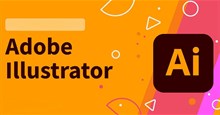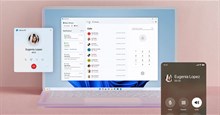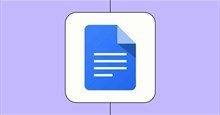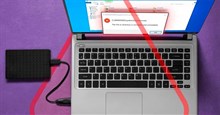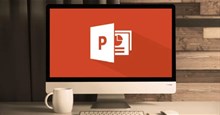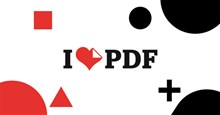Cách dễ dàng tạo ra các đường nét mượt mà trong Adobe Illustrator
Tạo các đường nét mượt mà và gọn gàng là một kỹ thuật quan trọng đối với bất kỳ nhà thiết kế đồ họa nào. Bài viết sẽ chỉ cho bạn cách tạo ra các đường nét mượt mà hoàn hảo bằng Adobe Illustrator CC 2024, bao gồm có và không có công cụ Smooth.
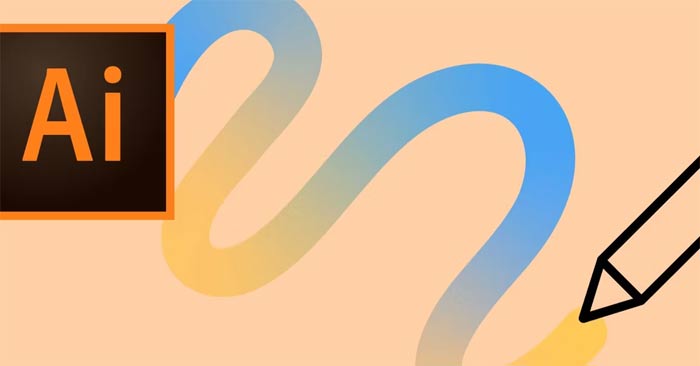
Cách tạo đường nét mượt mà bằng công cụ Smooth Tool của Illustrator
Để bắt đầu, hãy mở tài liệu của bạn trong Illustrator và tìm thanh công cụ ở bên trái màn hình. Phần mềm sẽ hiển thị nhiều công cụ khác nhau, nhưng để tạo các đường nét mượt mà, hãy chọn Paintbrush, Pen hoặc Curvature.
Nếu mới làm quen với chương trình và muốn thực hành các thiết kế đơn giản trước, bạn có thể bắt đầu bằng cách tạo các hình dạng đơn giản như hình tam giác trong Illustrator trước khi chuyển sang các sáng tạo phức tạp hơn, có thể cần nhiều điều chỉnh thủ công hơn.
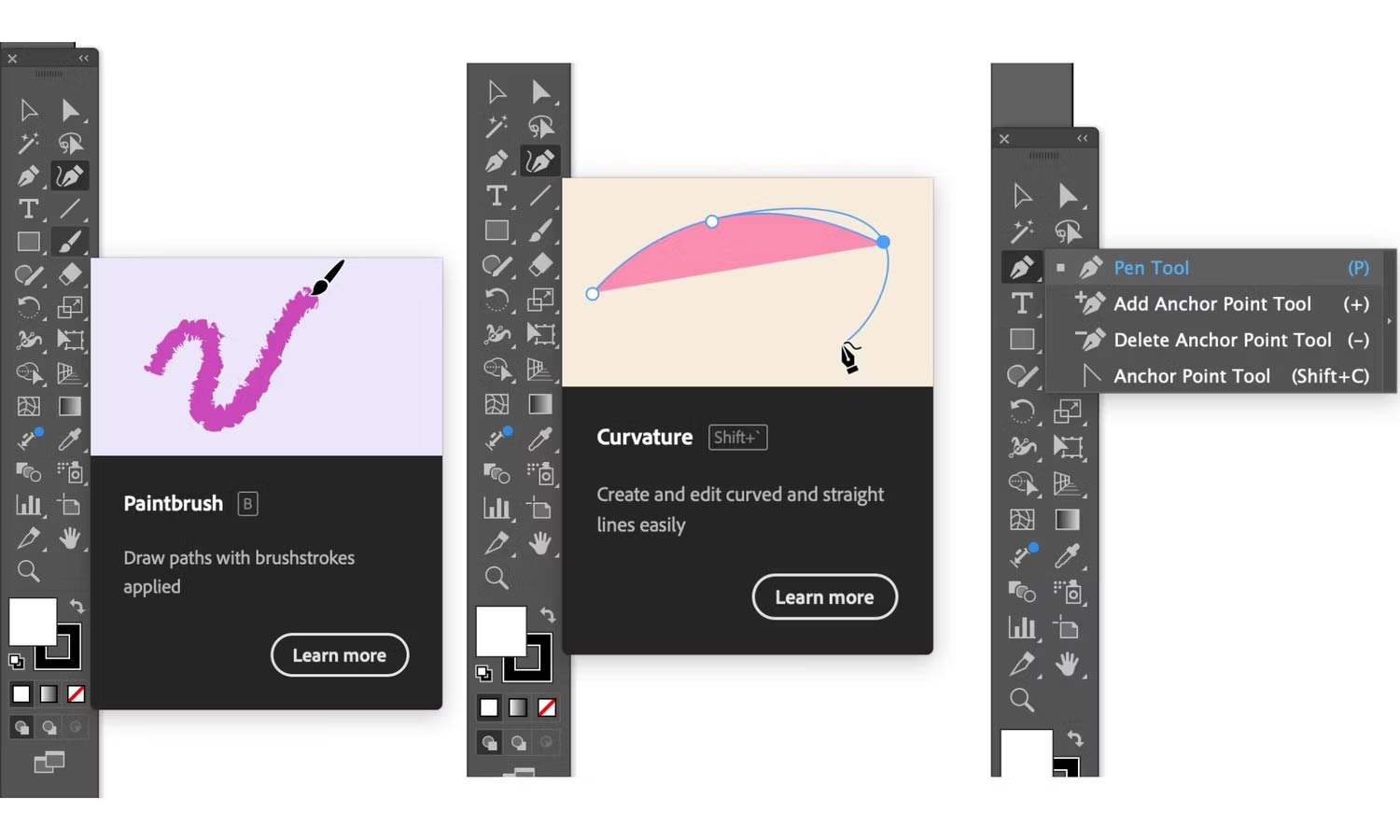
Nhấp và kéo trong khi sử dụng công cụ Paintbrush để tạo một đường thẳng. Tương tự, click riêng theo hướng bạn muốn kẻ đường đi theo khi sử dụng công cụ Pen hoặc Curvature.
Lưu ý rằng phần đầu tiên của đoạn được vẽ sẽ không xuất hiện cho đến khi bạn tạo điểm neo thứ hai khi sử dụng công cụ Pen.
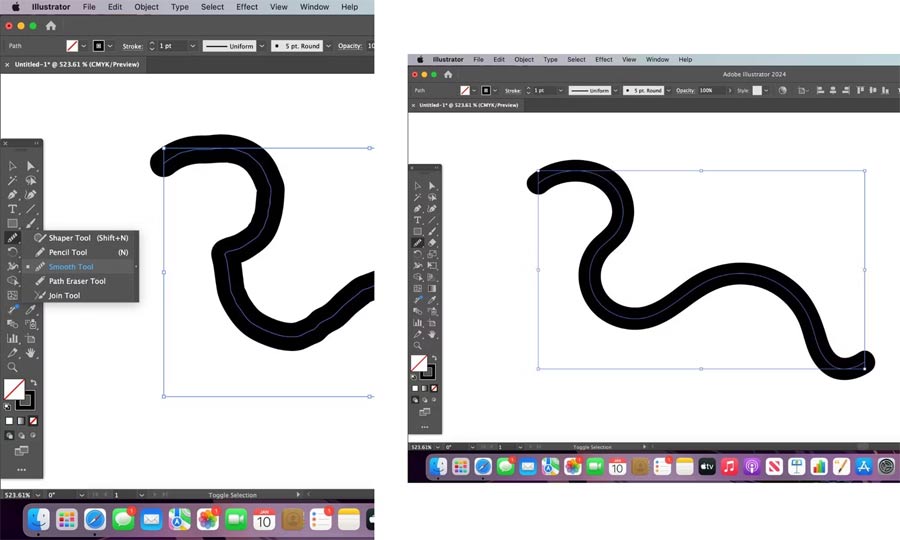
Sau khi đã vẽ xong đường nét, hãy chọn nó bằng công cụ Selection ở góc trên bên trái của hộp công cụ. Sau đó, nhấp vào công cụ Smooth (giữ icon Shaper để thấy nó nếu nó không hiển thị).
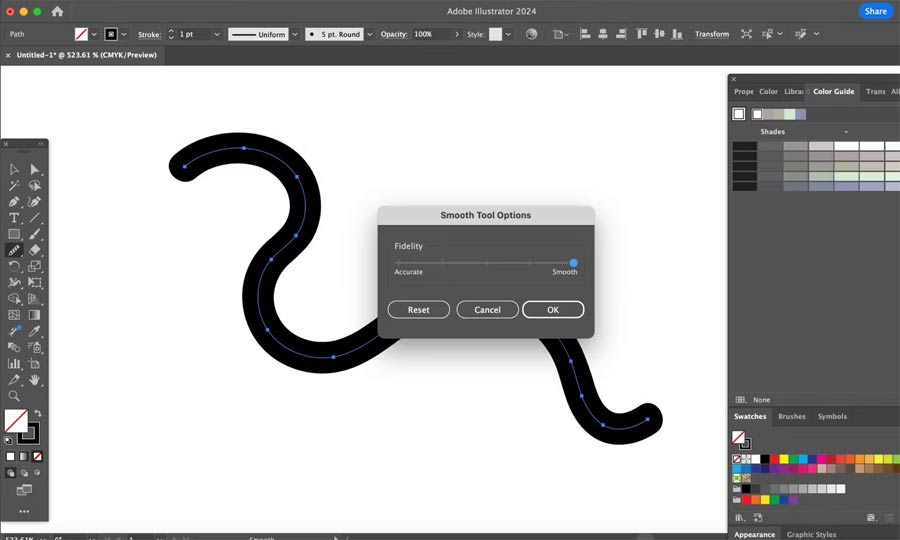
Nhấp và kéo qua đường nét của bạn nhiều lần để làm mịn nó. Nếu công cụ quá yếu hoặc quá mạnh, hãy nhấp đúp vào biểu tượng Smooth và thay đổi tùy chọn Fidelity trong hộp mở ra để tăng hoặc giảm độ mạnh của công cụ.
Cách tạo đường nét mượt mà mà không cần sử dụng công cụ Smooth của Illustrator
Một cách khác để tạo ra các đường nét mượt mà trong Illustrator mà không cần sử dụng công cụ Smooth là chọn đường nét của bạn và vào Object > Path > Simplify.
Tùy chọn Simplify sẽ xuất hiện, bạn có thể kéo tùy ý để đơn giản hóa đường dẫn của mình. Trong trường hợp các đường không ổn định, việc đơn giản hóa đường nét sẽ làm cho chúng mượt mà hơn và sẽ tính đến độ phức tạp của các điểm neo khác nhau mà bạn đã sử dụng khi tạo đường ban đầu.

Bạn có thể điều chỉnh tùy chọn này theo cách thủ công hoặc nhấp vào biểu tượng A hiển thị bên cạnh hình vòng cung trong hộp bật lên để tự động đơn giản hóa đường dẫn của bạn. Nếu phương pháp làm mịn đường này khiến bạn ngạc nhiên, thì có nhiều công cụ ẩn khác trong Illustrator cũng có thể hữu ích cho dự án tiếp theo của bạn.
Thủ thuật Văn phòng
-

Hướng dẫn sử dụng Adobe Illustrator cho người mới bắt đầu
-

Inkscape có phải lựa chọn miễn phí tốt để thay thế cho Adobe Illustrator?
-

Tổng hợp phím tắt Adobe Illustrator hữu ích
-

TOP công cụ thiết kế đồ họa dành cho graphic designer
-

Hướng dẫn cài đặt phần mềm UltraViewer
-

Hướng dẫn dùng Phone Link để truy cập điện thoại từ PC
-

Cách xóa trang trắng trong Google Docs nhanh chóng
-

Cách sửa lỗi File or Directory Is Corrupted and Unreadable trên Windows 10
-

Hướng dẫn tải file Google Docs về điện thoại
-

Hướng dẫn đánh dấu số trang trong PowerPoint
-

Hướng dẫn dùng iLovePDF để chỉnh sửa tệp PDF
-

Hướng dẫn dùng Microsoft Copilot cơ bản